Avem câteva probleme de conectare la server. Primesc o eroare Excel. Nu sunt sigur ce se întâmplă, dar vom încerca să depanăm și să reluăm lucrurile cât mai curând posibil. Între timp, poate doriți să încercați să utilizați un alt program sau să contactați departamentul IT pentru asistență.
Organizațiile folosesc Microsoft SharePoint pentru a-și gestiona documentele și pentru a crea site-uri web pe care echipa le poate accesa și utiliza. Este un loc sigur pentru a stoca, organiza, partaja sau accesa informații de pe orice dispozitiv. Trebuie doar să aveți un browser web pentru a-l accesa. Puteți accesa Word, Excel sau orice fișiere utilizând acreditările furnizate în acest browser web utilizând Microsoft SharePoint. Folosit în prezent de mulți din întreaga lume. Unii utilizatori văd o eroare Avem probleme la conectarea la server la accesare Fișier Excel din SharePoint . În acest ghid, avem mai multe soluții care vă pot ajuta să remediați problema.
Problema apare mai ales atunci când folderul SharePoint este sincronizat cu unitatea locală ca copie și încercați să îl accesați. Acest lucru poate fi rezolvat foarte ușor urmând pașii de mai jos.
Avem probleme la conectarea la serverul de eroare Excel

Dacă vezi Avem probleme la conectarea la server Eroare Excel, următoarele metode vă vor ajuta să o remediați cu ușurință.
- Goliți memoria cache a browserului
- Goliți memoria cache din Centrul de descărcare Office
- Reconectați serviciul SharePoint
- Eliminați acreditările Office din Panoul de control
- Alegeți cea mai recentă versiune în SharePoint
- Contactați-vă echipa
Să ne aprofundăm în detaliile fiecărei metode și să rezolvăm problema.
Windows Movie Maker multiple piste audio
1] Goliți memoria cache a browserului
Memoria cache a browserului sau a aplicației poate fi coruptă sau poate exista o problemă cu aceasta. Din acest motiv, este posibil să întâmpinați o eroare la accesarea fișierului Excel în SharePoint. Ar trebui să ștergeți memoria cache a browserului sau a aplicației pentru a rezolva problema și a vă conecta.
Pentru a șterge memoria cache a browserului în Chrome,
- deschis Crom
- Alege Mai multe setari
- Apoi selectați Mai mult unelte
- presa Sterge istoricul de navigare
- Selectați elementele pe care doriți să le eliminați
- Faceți clic pe Ștergeți datele
Vezi dacă acest lucru ajută la rezolvarea problemei.
2] Goliți memoria cache din Centrul de descărcare Office
Cache-ul Office Download Center de pe computer poate fi, de asemenea, cauza problemei. Trebuie să îl ștergeți pentru a rezolva problema.
Windows 10 modul avion
Pentru a șterge memoria cache din Centrul de descărcare Office,
- Faceți clic pe butonul de pornire și căutați Centrul de descărcare Office
- Apoi deschide Centrul de descărcare Office din rezultate. presa Setări .
- Alege Setări cache în setări. Apoi faceți clic pe Ștergeți fișierele din cache și alegeți Ștergeți informațiile din cache .
- Clic AMENDA pentru a pune capăt procesului.
3] Reconectați serviciul SharePoint
Uneori, fișierul pe care încercați să îl accesați poate pierde accesul la SharePoint. Trebuie să vă reconectați la serviciul SharePoint pentru ca eroarea să dispară.
Pentru a reconecta serviciul SharePoint,
- Deschideți fișierul cu care aveți probleme. presa Fişier și apoi du-te la Verifica .
- Sub Serviciu conectat , ștergeți serviciul existent făcând clic pe Ștergeți serviciul.
- Apoi faceți clic pe Adăugați un serviciu și alegeți Alte site-uri pentru a adăuga serviciul dvs. SharePoint Online.
Acest lucru ar trebui să rezolve problema și să vă permită să accesați fișierul Excel în mod normal.
4] Eliminați acreditările Office din Panoul de control.
Acreditările pe care le-ați introdus pentru contul offline Office pot interfera cu fișierele SharePoint și pot crea probleme. Trebuie să eliminați acreditările Office din Panoul de control pentru a remedia această problemă.
Pentru a șterge acreditările Office din Panoul de control,
- Faceți clic pe butonul de pornire și căutați Panou de control
- Deschideți Panoul de control din rezultate și faceți clic pe conturi de utilizator
- Apoi faceți clic pe Gestionarea acreditărilor Windows sub Manager de acreditari
- Acolo veți vedea toate acreditările asociate cu Windows și Office. Faceți clic pe butonul drop-down de lângă Acreditări Office și faceți clic Șterge
- Veți vedea o casetă de dialog de confirmare. Alege da șterge-le.
Acum încercați să accesați fișierul Excel și vedeți dacă eroarea persistă.
Citit: Gestionarea acreditărilor din Managerul de acreditări utilizând linia de comandă
cum se face o diagramă circulară în Excel cu mai multe coloane
5] Selectați cea mai recentă versiune în SharePoint.
Un alt motiv pentru eroare este istoricul versiunilor anumitor fișiere pe care încercați să îl accesați. Trebuie să selectați cea mai recentă versiune în SharePoint pentru a rezolva această problemă.
Pentru a vizualiza și selecta cea mai recentă versiune a unui fișier Excel în SharePoint,
- Accesați SharePoint și selectați fișierul cu care aveți probleme.
- Faceți clic pe punctele de suspensie de lângă fișier și selectați Versiunea istorică
- Veți vedea versiuni diferite ale aceluiași fișier. Selectați cea mai recentă versiune făcând clic pe fișier și deschizând-o.
Vezi dacă problema este rezolvată.
verificator de tastatură
Citit: Cum să recuperați și să restaurați un fișier șters în SharePoint
6] Contactați-vă echipa
Dacă niciuna dintre metodele de mai sus nu v-a ajutat să rezolvați problema, atunci trebuie să contactați administratorul IT al echipei dvs. și să o rezolvați, deoarece problema nu poate fi rezolvată din partea dvs. Problema ar putea fi din cauza unei erori la sfârșitul comenzii.
Acestea sunt diferitele metode prin care puteți remedia eroarea „Avem probleme la conectarea la serverul Excel”.
De ce nu se conectează Excel la server?
Pot exista diverse probleme cu Excel care nu se conectează la server. Poate exista o problemă cu memoria cache a Office Download Center sau cu datele locale, poate exista o problemă cu conexiunea la Internet etc. Trebuie să remediați problemele pe baza simptomului și să le rezolvați.
Ce este o eroare de conexiune în Excel?
O eroare de conexiune în Excel nu este altceva decât imposibilitatea de a accesa un anumit fișier Excel. Acest lucru se întâmplă din multe motive, cum ar fi corupția fișierelor, problemele de cache, datele nesincronizate etc. Acest lucru poate fi rezolvat cu ușurință prin ștergerea memoriei cache a Centrului de descărcare etc.
Lectură înrudită: Un ghid pas cu pas pentru SharePoint pentru începători.
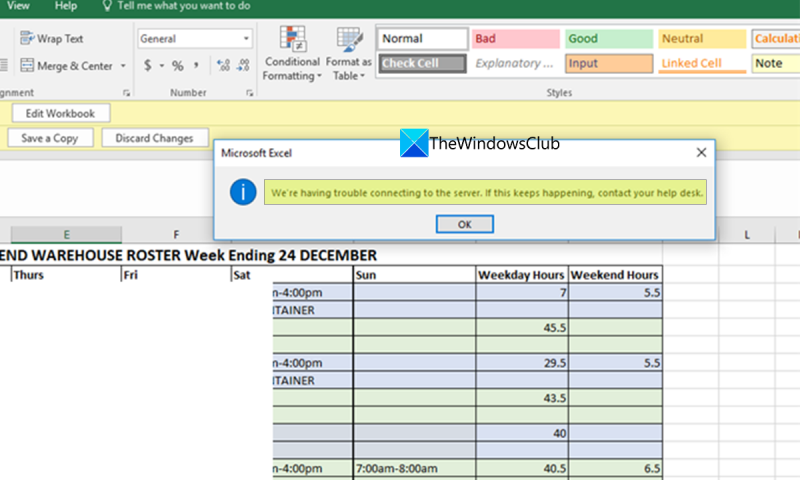







![Cum să decupați o imagine în Excelif(typeof ez_ad_units!='undefined'){ez_ad_units.push([[970,250],'thewindowsclub_com-box-2](https://prankmike.com/img/excel/B2/how-to-crop-an-image-to-shape-in-excelif-typeof-ez-ad-units-undefined-ez-ad-units-push-970-250-thewindowsclub-com-box-2-ezslot-1-692-0-0-if-typeof-ez-fad-position-undefined-ez-fad-position-di)



![Toate opțiunile sunt dezactivate în Gestionarea discurilor [Remediere]](https://prankmike.com/img/disk/1C/all-options-greyed-out-in-disk-management-fix-1.jpeg)


